Cómo solucionar el error de detección de superposición de pantalla
Si "superposición de pantalla detectada" aparece repentinamente en la pantalla de su teléfono inteligente, está en el lugar correcto. Aquí explicaremos por qué aparece este mensaje y cómo hacer que desaparezca. Siga esta guía paso a paso para manejarlo de la manera correcta.
- Qué hacer cuando Google Play no funciona
- Cómo solucionar un error de archivo de audio y video no compatible en Android
- ¿Qué causa el error "superposición de pantalla detectada"?
- Solución paso a paso.
- Soluciones basadas en aplicaciones
Mensaje de error "Superposición de pantalla detectada":la causa
- El problema :Android de repente le advierte que se ha detectado una superposición de pantalla.
- La razón :este mensaje aparece cuando está ejecutando una aplicación flotante y luego inicia una recién instalada, que solicita derechos de acceso. Las aplicaciones flotantes comunes incluyen los encabezados de chat de Facebook Messenger que pueden aparecer flotando sobre otras aplicaciones.
- Teléfonos inteligentes afectados :Los usuarios de Internet informaron haber experimentado este problema en los teléfonos inteligentes Samsung y Motorola, entre otros. AndroidPIT logró replicar el comportamiento en un teléfono inteligente Vodafone y Samsung.
- Aplicaciones problemáticas :Reproducimos el problema usando Drupe, pero ES File Explorer, CleanMaster, Lux y Twilight han sido culpados por el problema.
- La base técnica: Como medida de seguridad, las aplicaciones solicitan permiso para usar ciertas partes de su teléfono (almacenamiento interno, cámara, etc.). En teoría, una superposición de pantalla puede interferir con el diálogo que solicita permiso, por lo que debe desactivar la función para interactuar con el diálogo.
La solución:una solución paso a paso
Paso uno:solución "Superposición de pantalla detectada"
Descubre qué aplicaciones tienen permiso para dibujar sobre la pantalla. En un teléfono inteligente que no sea Samsung, siga estos pasos:
- Abra la Configuración
- Toca la lupa en la parte superior derecha
- Ingrese el término de búsqueda "dibujar"
- Toca Dibujar sobre otras aplicaciones
- Ruta alternativa:Aplicaciones> [ícono de engranaje]> Dibujar sobre otras aplicaciones
Para usuarios de Samsung:
- Abra la Configuración
- Luego Aplicaciones> Administrador de aplicaciones
- Presione Más> Aplicaciones que pueden aparecer en la parte superior
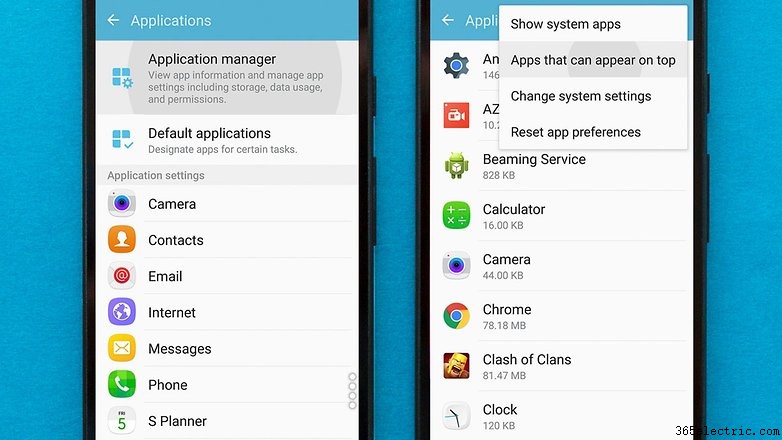
Paso dos:comprobar los permisos de la aplicación
Se encontrará frente a una lista de aplicaciones que tienen permiso para usar botones flotantes u otras superposiciones de pantalla. Ahora debe identificar la aplicación problemática y negarle temporalmente el permiso para dibujar sobre la pantalla. Aquí hay algunos consejos sobre cómo identificar la aplicación que está causando el problema:
- ¿Ves una burbuja de aplicación en tu pantalla? Si es así, es casi seguro que esta aplicación sea la causa. Puede ocultar la burbuja de la aplicación o deshabilitar la aplicación en la lista.
- ¿Tienes una aplicación instalada que cambia los colores de la pantalla o ajusta el brillo?
- Según se informa, Clean Master puede causar problemas. Si ve Clean Master en la lista, desactívelo.
- Si no hay una causa obvia, desactívelo todo.
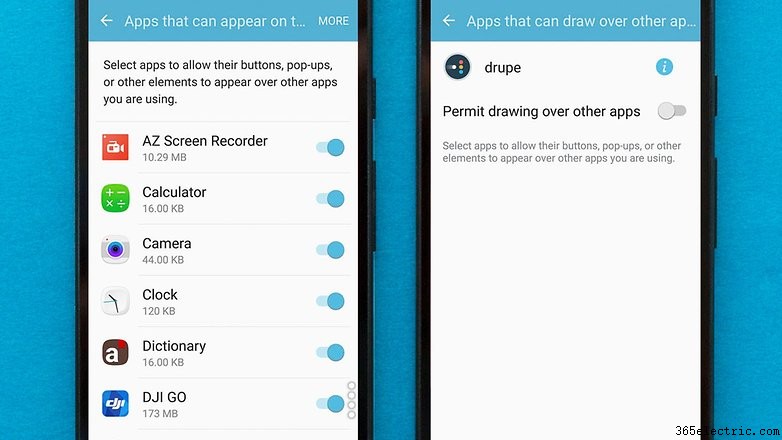
Paso tres:vuelva a probar la aplicación
Ahora puede intentar iniciar la aplicación nuevamente y debería solicitar permisos sin que se interponga el error "Superposición de pantalla detectada".
Para usuarios de Samsung:también hemos recibido un informe que sugiere que la configuración del teclado con una sola mano podría ser la causa principal. Desactívelo yendo a Configuración> Funciones avanzadas> Operación con una sola mano .
Paso cuatro:reactivar superposiciones de pantalla
Para que las aplicaciones que deshabilitó en el paso dos vuelvan a funcionar, debe volver a habilitar sus permisos de superposición. Si desactivó todas las aplicaciones, podría valer la pena considerar reactivar solo las aplicaciones que realmente usa.
Paso cinco:usa el modo seguro
Si los pasos anteriores no funcionan, hay un paso adicional que puede tomar para intentar solucionar el problema. Esto requiere que use la función de Android "modo seguro" para administrar los permisos de la aplicación.
Este método requiere que recuerdes la aplicación con la que tienes estos problemas. (por ejemplo, si es WhatsApp, Facebook Messenger).
- Primero, presione el botón de encendido de su teléfono.
- Mantenga presionado el botón Apagar en la ventana emergente.
- Después de mantenerlo presionado durante unos segundos, aparece otro mensaje que le pide que habilite el modo seguro.
- Elija Aceptar , el dispositivo se reiniciará en modo seguro.
- Ahora, cuando su teléfono se haya encendido, vaya a Configuración, y luego a Aplicaciones .
- Aquí, desplácese hacia abajo y busque la aplicación que sufrió el problema de superposición de pantalla, selecciónela.
- En la página de la aplicación, seleccione Permisos .
- En la página Permisos, habilite todos los permisos que la aplicación solicitó anteriormente.
- Después de hacer esto, reinicie el teléfono.
Es una solución bastante poco elegante, pero es lo mejor que tenemos hasta que Google realice los cambios necesarios para evitar que las superposiciones de aplicaciones interfieran con los diálogos de permisos. Las versiones más nuevas de Android no parecen sufrir este problema de manera significativa, y parece ser informado principalmente por los usuarios de Android Marshmallow.
Soluciones basadas en aplicaciones
Hay un par de aplicaciones que existen para abordar este problema. Debido a que implica la descarga de software adicional y la visualización de anuncios, aún recomendamos probar primero la solución manual detallada anteriormente. Aún así, si no funciona, podría valer la pena probar estas aplicaciones.
Instalar Desbloqueador de botones
Hay una aplicación llamada Install Button Unlocker que desbloquea el botón de instalación causado por el error de superposición de pantalla.
Cuando active esta aplicación, se le pedirá que le permita el acceso y el permiso para dibujar sobre otras aplicaciones, lo cual es necesario para que anule los problemas causados por otras aplicaciones. Una vez que Install Button Unlocker esté activado, vuelva a intentar las actividades que se vieron afectadas anteriormente por el error de superposición. Si funciona correctamente, el error ya no debería ocurrir.
Comprobador de ventana de alerta
Luego está Alert Window Checker, que verifica si alguna aplicación está usando el permiso de superposición de pantalla.
Cuando lo activa, Alert Window Checker muestra un menú de las aplicaciones y si están usando el permiso de superposición. Si es así, puede seleccionar esa aplicación y luego forzar su cierre o desinstalarla, dependiendo de si desea usar la aplicación regularmente.
¿Te ha ayudado esta guía? Si sigue experimentando el error después de seguir nuestra guía, deje un comentario para que podamos intentar ayudarlo.
- ·Cómo arreglar un BB 9120 App Error 523
- ·Cómo arreglar DirecTV Aplicaciones
- ·Cómo mover las aplicaciones de iPhone Desde una pantalla
- ·Cómo arreglar el LED en un iPhone
- ·Cómo solucionar el Error en la solicitud en una TV App Xfinity
- ·Cómo corregir un error 1 en un reproductor de CD
- ·Cómo arreglar una pantalla de Zune
- ·Cómo arreglar la pantalla se queme -In
